- Deel 1. Breng bestanden over van telefoon naar tablet met FoneLab HyperTrans
- Deel 2. Bestanden overzetten van telefoon naar tablet met USB-kabel
- Deel 3. Zet bestanden over van telefoon naar tablet met Google Drive
- Deel 4. Veelgestelde vragen over het overzetten van bestanden van telefoon naar tablet
Gegevens overbrengen van iPhone, Android, iOS, computer naar overal zonder verlies.
- Breng gegevens over van de ene micro-SD-kaart naar een andere Android
- Foto's overbrengen van de ene telefoon naar de andere
- Hoe foto's overbrengen van oude LG-telefoon naar computer
- Hoe foto's overbrengen van een oude Samsung naar een andere Samsung
- Contacten overbrengen van Samsung naar iPhone
- Gegevens overbrengen van LG naar Samsung
- Gegevens overbrengen van oude tablet naar nieuwe
- Bestanden overzetten van Android naar Android
- ICloud-foto's overzetten naar Android
- IPhone-notities overbrengen naar Android
- Breng iTunes Music over naar Android
Efficiënte gids voor het overbrengen van bestanden van telefoon naar tablet
 Posted by Szeki / 16 maart 2023 09:00
Posted by Szeki / 16 maart 2023 09:00 Op de vraag waarom u bestanden van telefoon naar tablet zou willen overzetten, kunnen verschillende redenen naar voren komen. Het kan iets te maken hebben met slechte opslag, bestandstoegankelijkheid, back-up of meer. Uw telefoon heeft bijvoorbeeld bijna geen ruimte meer, en het overbrengen van enkele bestanden naar uw tablet en ze vervolgens van de telefoon verwijderen, kan de opslag ervan vergemakkelijken. Op deze manier zal het de prestaties van uw telefoon efficiënt verbeteren. Of misschien wilt u de bestanden van uw telefoon op de tablet opslaan, zodat u een back-up kunt maken voor het geval u gegevensverlies ervaart. Problemen zoals per ongeluk verwijderen, formatteren en systeemproblemen kunnen plotseling optreden. Daarom is het veel veiliger als er een back-up van uw bestanden op andere apparaten wordt gemaakt.

Het is dus inderdaad een enorm voordeel als je bestanden overzet naar je tablet. Behalve dat u ze op veel apparaten kunt openen, helpt het ook uw gegevens te beschermen om gegevensverlies te voorkomen. Met dit in gedachten hebben we verschillende websites op internet verkend om te zoeken naar de veiligste manieren om bestanden over te zetten. En het goede nieuws is dat er tools, services en methoden van derden bestaan om deze kwestie op te lossen. Het enige dat u hoeft te doen, is het voor u meest geschikte kiezen, en dan kunt u eindelijk met succes overstappen. Begin met het ervaren van de voordelen van weten hoe u gegevens moet overdragen door de volgende onderdelen hieronder te bekijken.

Gidslijst
- Deel 1. Breng bestanden over van telefoon naar tablet met FoneLab HyperTrans
- Deel 2. Bestanden overzetten van telefoon naar tablet met USB-kabel
- Deel 3. Zet bestanden over van telefoon naar tablet met Google Drive
- Deel 4. Veelgestelde vragen over het overzetten van bestanden van telefoon naar tablet
Deel 1. Breng bestanden over van telefoon naar tablet met FoneLab HyperTrans
FoneLab HyperTrans is een ultieme tool voor het overzetten van bestanden tussen verschillende apparaten. Hiermee kunt u gegevens verplaatsen tussen Android-telefoon, tablet, iPhone, iPad en computer. Zo kan het bijna alle populaire gegevenstypes gemakkelijk van je telefoon naar een tablet overzetten of vice versa. Ook zult u geen moeite hebben met het gebruik van deze tool vanwege de gebruiksvriendelijke interface. Het spreekt bijna voor zich, dus u kunt begrijpen hoe het werkt, zelfs bij het eerste gebruik. Bovendien heeft FoneLab HyperTrans bonusfuncties die u kunt gebruiken, zoals de beeldformaatconverter. Dit programma laat je converteer HEIC-afbeeldingsindelingen naar JPG of PNG. Nadat u de tool op uw computer hebt geïnstalleerd, ontdekt u de andere bonusfuncties.
Gegevens overbrengen van iPhone, Android, iOS, computer naar overal zonder verlies.
- Verplaats bestanden tussen iPhone, iPad, iPod touch en Android.
- Bestanden importeren van iOS naar iOS of van Android naar Android.
- Verplaats bestanden van iPhone / iPad / iPod / Android naar computer.
- Bestanden opslaan van computer naar iPhone / iPad / iPod / Android.
Houd rekening met de pijnloze instructies hieronder om bestanden van telefoon naar tablet over te zetten FoneLab HyperTrans:
Stap 1Ga naar de officiële site van FoneLab HyperTrans en sla een kopie van de installatiebestanden op door op de Gratis download knop. Zodra u het bestand opent, begint het installatieproces. Het duurt meer of minder dan een minuut voordat de Begin nu knop verschijnt. Klik er daarna op om de overdrachtstool op uw computer uit te voeren.
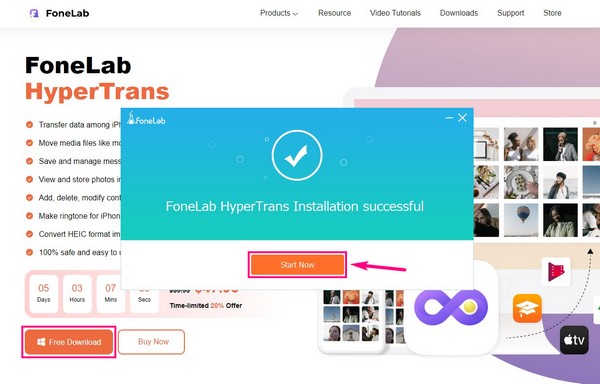
Stap 2Koppel uw telefoon en tablet aan de computer wanneer de hoofdinterface wordt gestart. Afhankelijk van uw voorkeur kunt u een USB-kabel of Wi-Fi-netwerk gebruiken. Zodra uw apparaten met succes zijn verbonden, klikt u op de vervolgkeuzebalk bovenaan. Wanneer uw apparaten verschijnen, kiest u uw telefoon om de inhoud ervan te zien.
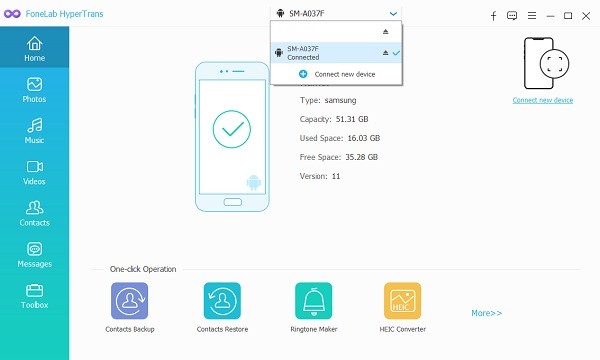
Stap 3Als u op de bestandstypen in de linkerlijst klikt, verschijnen de mappen op de telefoon die uw bestanden bevatten. Kies de map waar de bestanden die u wilt overbrengen zich bevinden om ze weer te geven in het rechtergedeelte van de interface. Selecteer ze vervolgens allemaal of afzonderlijk om ze klaar te maken voor overdracht.
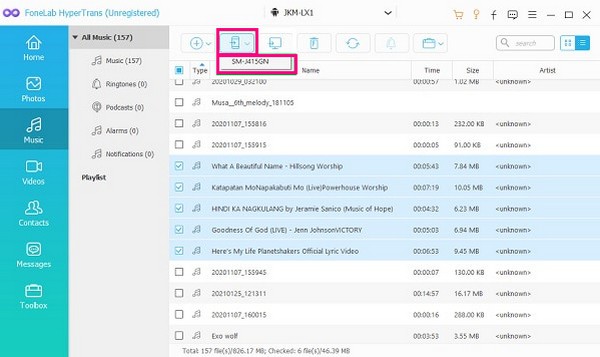
Stap 4Selecteer de knop met het telefoonpictogram om de aangesloten apparaten te zien. Klik op uw tablet in de lijst om te beginnen met het overbrengen van de geselecteerde bestanden. Het proces zal duren, afhankelijk van hoe groot en hoeveel uw bestanden zijn. Daarna kunt u er eindelijk van genieten op uw tablet.
Gegevens overbrengen van iPhone, Android, iOS, computer naar overal zonder verlies.
- Verplaats bestanden tussen iPhone, iPad, iPod touch en Android.
- Bestanden importeren van iOS naar iOS of van Android naar Android.
- Verplaats bestanden van iPhone / iPad / iPod / Android naar computer.
- Bestanden opslaan van computer naar iPhone / iPad / iPod / Android.
Deel 2. Bestanden overzetten van telefoon naar tablet met USB-kabel
Als u geen tool van derden wilt gebruiken, kunt u een USB-kabel gebruiken om de bestanden van uw telefoon naar de tablet te verplaatsen. Merk op dat je nog steeds een computer nodig hebt om deze methode uit te voeren. Het is gemakkelijk, vooral als je twee USB-kabels hebt. Maar als je er maar één hebt, moet je verplaats uw bestanden naar de computer voordat u ze naar de tablet overzet. Het vraagt dus meer tijd en moeite. Bovendien mogen sommige specifieke gegevenstypen niet via een USB-kabel worden overgedragen, zoals contacten, berichten, enz.
Houd rekening met de pijnloze instructies hieronder om bestanden over te zetten van telefoon naar tablet via USB:
Stap 1Sluit uw telefoon met behulp van de USB-kabel aan op de computer. Sta alle machtigingen toe om uw apparaatbestanden op uw computer te openen en te bekijken. Doe hetzelfde voor de tablet.
Stap 2Nadat u beide apparaten met succes hebt verbonden, bekijkt u de inhoud van uw telefoon op de computer en selecteert u alle bestanden die u wilt overzetten. Klik daarna met de rechtermuisknop en kies vervolgens Kopiëren of knippen uit de pop-upopties.
Stap 3Open vervolgens uw tabletbestanden op de computer en kies of maak een map waarin u de bestanden wilt opslaan. Klik daarna met de rechtermuisknop ergens in de map en klik pasta om uw apparaatbestanden over te zetten naar de tablet.
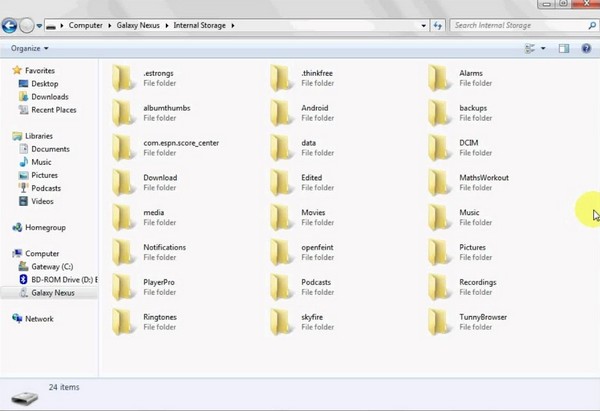
Deel 3. Zet bestanden over van telefoon naar tablet met Google Drive
U kunt Google Drive ook gebruiken om de bestanden van uw telefoon naar een tablet te verplaatsen zonder fysieke verbindingen. Je hoeft alleen maar in te loggen en je bestanden te uploaden in de app. Vervolgens kunt u ze op uw andere apparaten openen door de Google Drive-app of webpagina te openen. Deze methode heeft echter internet nodig, dus u moet ervoor zorgen dat uw verbinding stabiel is om het overdrachtsproces te laten slagen.
Houd rekening met de pijnloze instructies hieronder om bestanden over te zetten van telefoon naar tablet met Google Drive:
Stap 1De meeste Android-telefoons hebben al een geïnstalleerde Google Drive-app. Open het en tik op de knop met het plusteken in de rechterbenedenhoek van het scherm.
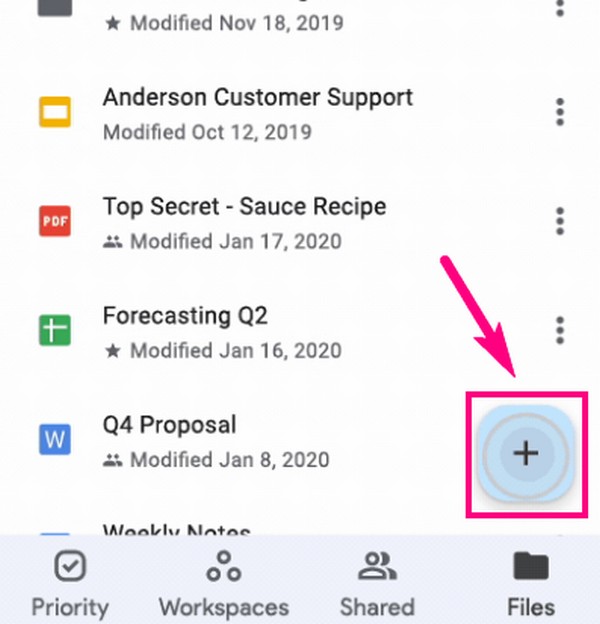
Stap 2Druk op uploaden knop uit de opties. Selecteer de bestanden die u wilt overzetten en tik vervolgens op de OPEN tabblad om de bestanden naar Google Drive te uploaden.
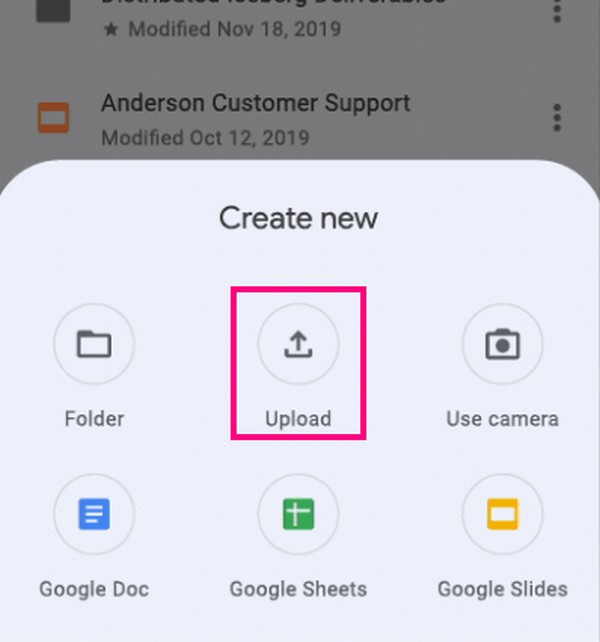
Stap 3Zodra de bestanden zijn geüpload, opent u de Google Drive-app op uw tablet. Log in op het account dat je op je telefoon hebt gebruikt. U ziet de bestanden vervolgens op de Google Drive van uw tablet.
Gegevens overbrengen van iPhone, Android, iOS, computer naar overal zonder verlies.
- Verplaats bestanden tussen iPhone, iPad, iPod touch en Android.
- Bestanden importeren van iOS naar iOS of van Android naar Android.
- Verplaats bestanden van iPhone / iPad / iPod / Android naar computer.
- Bestanden opslaan van computer naar iPhone / iPad / iPod / Android.
Deel 4. Veelgestelde vragen over het overzetten van bestanden van telefoon naar tablet
1. Is het mogelijk om bestanden over te zetten van een iPhone naar een Android-tablet?
Het hangt af van de methode die je gaat gebruiken. Helaas is er geen officiële manier om dit te doen bestanden overzetten van een iPhone naar een Android-tablet. Maar als je de FoneLab HyperTrans op uw computer, zal het u daarbij helpen. Omdat dit programma niet alleen bestanden overdraagt tussen Android-apparaten. Het verplaatst ook bestanden tussen iPhones en Androids.
2. Kun je bestanden overzetten van telefoon naar tablet via Bluetooth?
Ja, dat kan. Als je telefoon compatibel is met je tablet, kun je gemakkelijk bestanden overzetten via Bluetooth. Deze methode kan echter even duren, omdat deze langzamer is dan de meeste huidige overdrachtsmethoden.
3. Kan FoneLab HyperTrans contacten overdragen?
Ja het kan. FoneLab HyperTrans kan uw contacten snel van uw telefoon naar een tablet verplaatsen, omdat het verschillende gegevenstypen ondersteunt. Afgezien van contacten kan het ook berichten overbrengen, foto's, video's en muziek. Bovendien worden verschillende formaten van elk bestandstype ondersteund. Bijvoorbeeld de afbeeldingsindelingen JPG, PNG, HEIC en meer.
Gegevens overbrengen van iPhone, Android, iOS, computer naar overal zonder verlies.
- Verplaats bestanden tussen iPhone, iPad, iPod touch en Android.
- Bestanden importeren van iOS naar iOS of van Android naar Android.
- Verplaats bestanden van iPhone / iPad / iPod / Android naar computer.
- Bestanden opslaan van computer naar iPhone / iPad / iPod / Android.
U bent aan het einde van de discussie gekomen. Bedankt voor de moeite die je hebt genomen om dit artikel te lezen. U kunt uw mening over deze kwestie in het vak hieronder delen.
